Jak wyłączyć tryb uśpienia na komputerze Mac (macOS ventura)
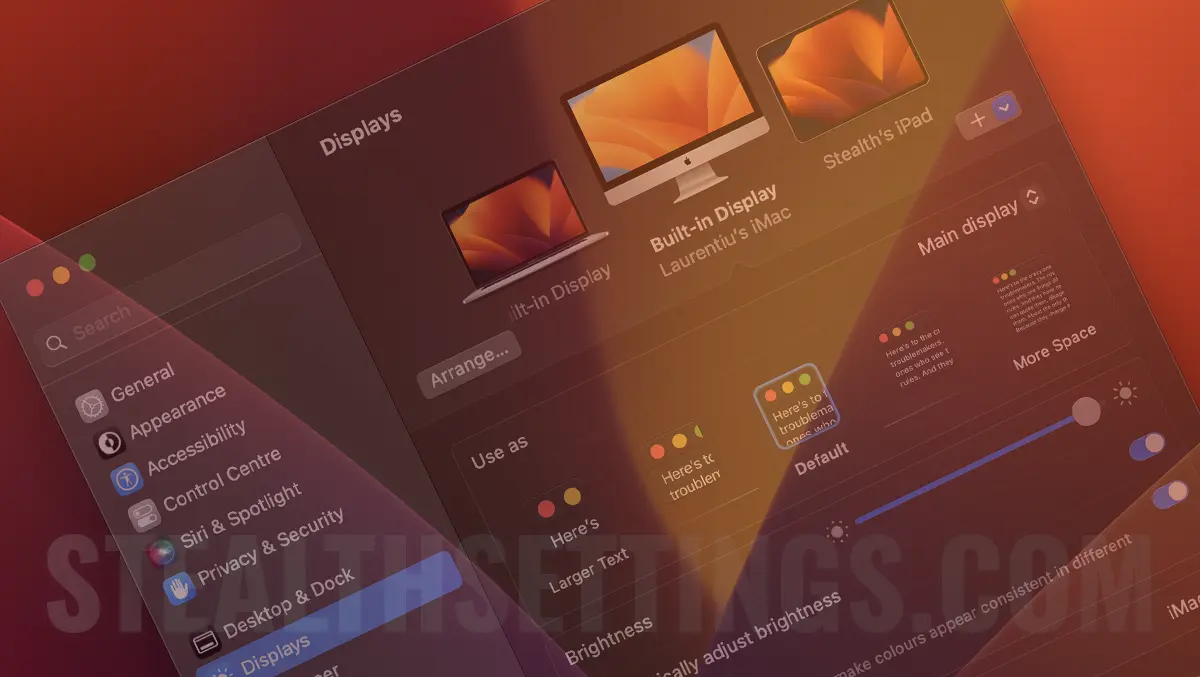
Zanim zobaczysz w tym samouczku, w jaki sposób wyłączysz tryb uśpienia na Mac, musisz wiedzieć, że ta opcja jest zalecana tylko w sytuacjach czasowych. Na przykład, gdy MAC masz zadanie, które można przerwać, gdy system macOS wchodzi w tryb uśpienia.
Apple nie oferuje macOS wyraźnej opcji, w której tryb uśpienia może być dezaktywowany, a jeśli iMac ekran jest zamknięty, w ustawieniach domyślnych automatycznie wejdzie do snu.
Jak wyłączyć tryb uśpienia na komputerze Mac – Ventura MacOS
1. Otwiera ustawienia systemowe, a następnie do ustawień pod numerem Display → Advanced, aktywuje opcję, w której automatyczne wejście do trybu uśpienia zapobiega się po zamknięciu wyświetlacza. “Prevent automatic sleeping when the display is off”
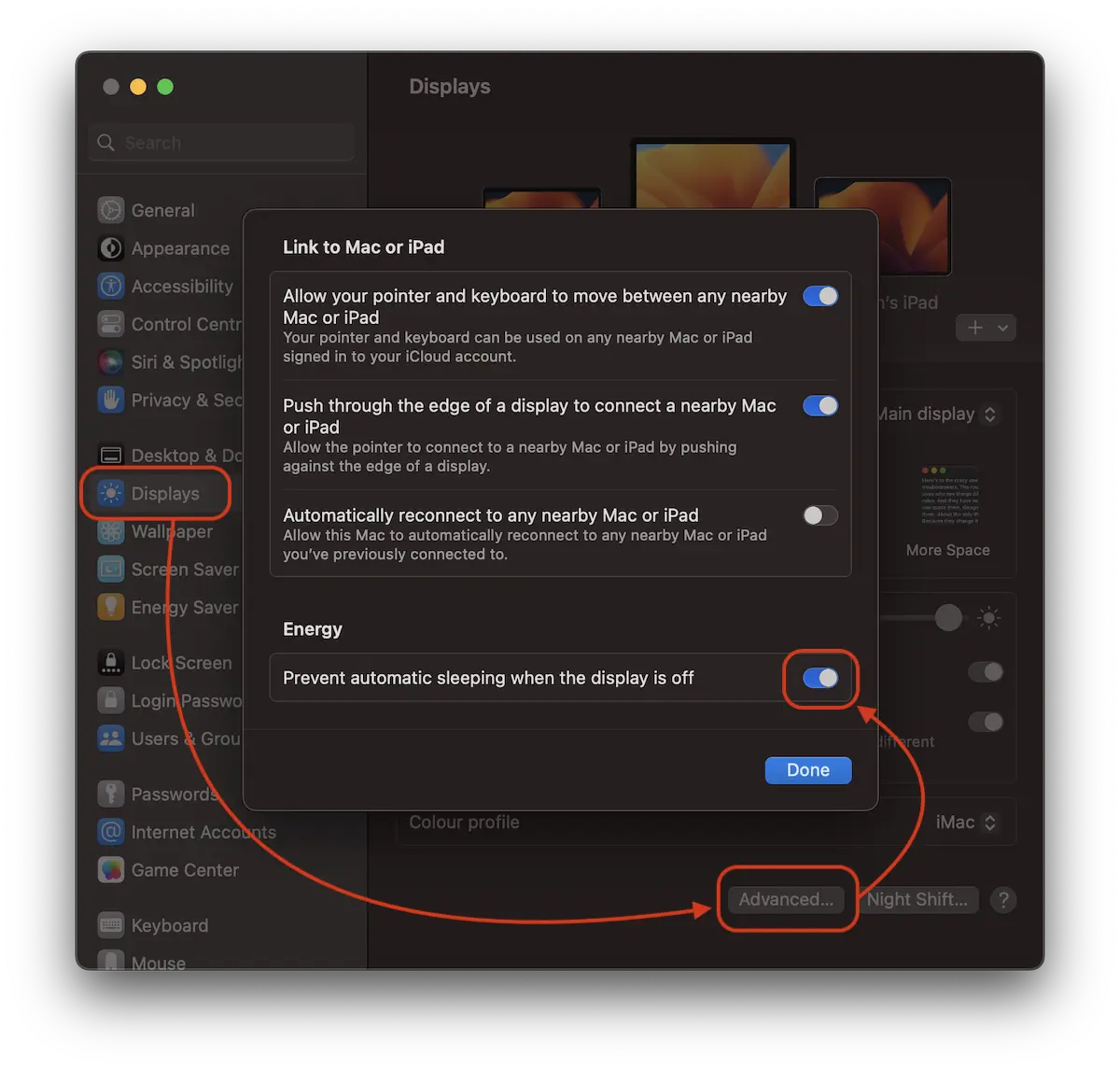
W powyższym kroku dowiedziałeś się, jak wyłączyć sen na komputerze Mac po zamknięciu ekranu.
2. Zauważyłem, że chociaż automatyczne wejście do trybu uśpienia jest wyłączone po zamknięciu ekranu Mac, istnieją aplikacje, które zawiesza jego zadania. Najlepiej jest wyłączyć lub zwiększyć czas, w którym oszczędzanie ekranu jest aktywowane i wyłączyć ekran do zamknięcia.
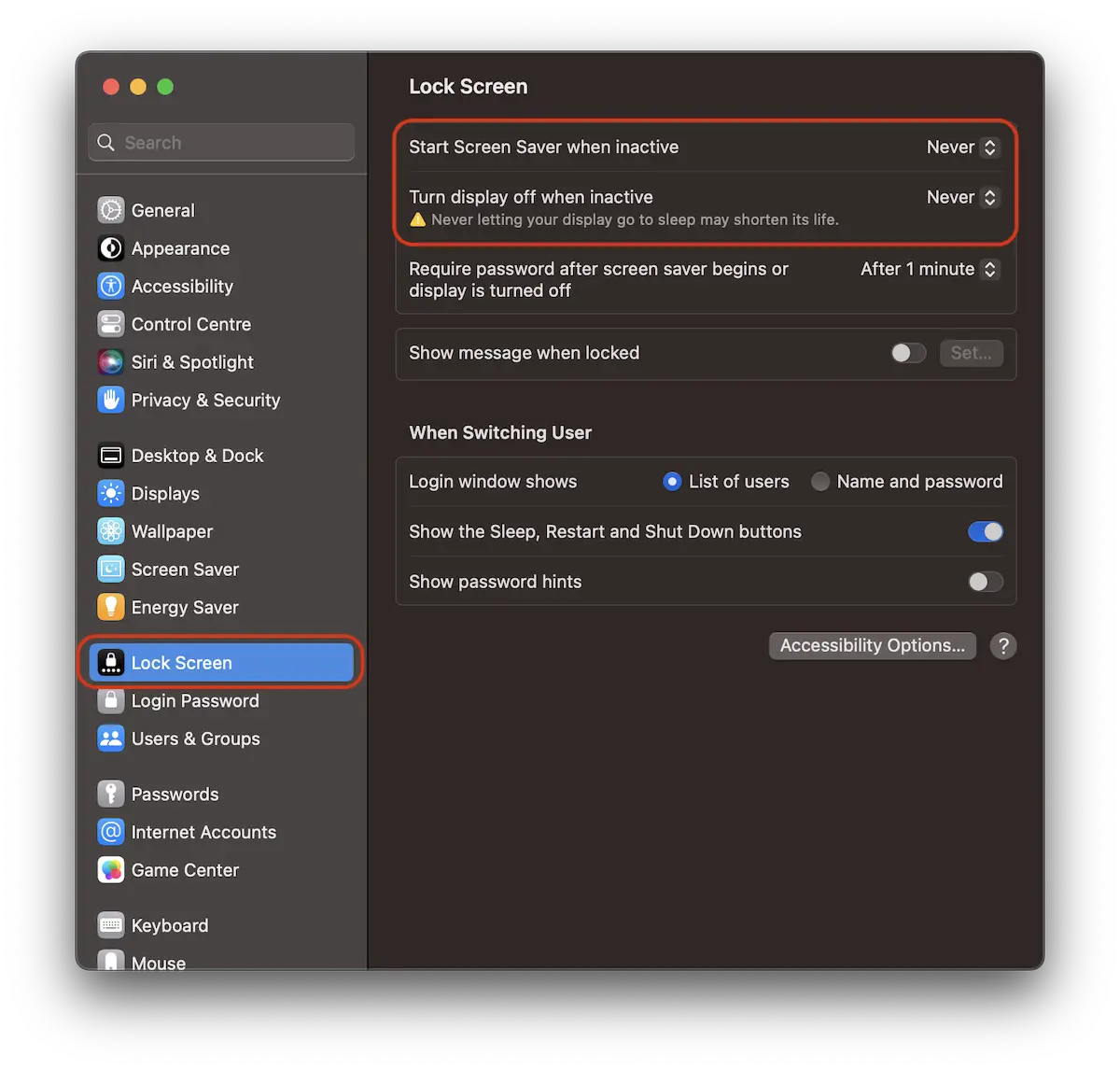
- Kiedy macOS zdarzy się buraki – Krok po kroku, jak to zrobić
- Jak wyłączyć pasek pobierania z Google Chrome
- Napraw rozszerzenie wewnętrznego błędu PE macos ventura – Przenieś się do kosza (śmieci)
- Cum Instaluj iOS 16 beta, macOS Ventura, iPados 16 Si Watchos 9
- Jak wyłączyć wysyłanie wiadomości e -mail do WordPress – Wyłącz funkcję WP_mail ()
Jak powiedziałem na początku, ustawienia te są zalecane tylko przez ograniczony czas, jeśli masz zadania, które zakładają, że MAC będzie otwarty przez pewien czas.
Najwyższe konsekwencje są wysokie zużycie energii elektrycznej i zużycia sprzętu.
Jak wyłączyć tryb uśpienia na komputerze Mac (macOS ventura)
Co nowego
O Stealth
Pasjonat technologii, z przyjemnością piszę na StealthSettings.com od 2006 roku. Mam bogate doświadczenie w systemach operacyjnych: macOS, Windows i Linux, a także w językach programowania i platformach blogowych (WordPress) oraz dla sklepów internetowych (WooCommerce, Magento, PrestaShop).
Zobacz wszystkie posty StealthMoże zainteresują Cię także...

